Google Play 商店應用程序未更新,這是修復方法
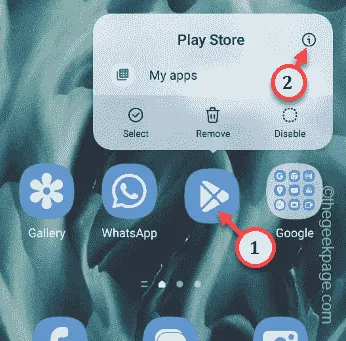
修復 1 – 清除 Play 商店緩存
第 1 步 –向下拉以打開通知欄。
步驟 2 –打開“設置”。
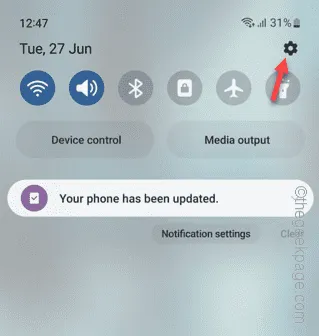
步驟 3 –打開“應用程序”設置。
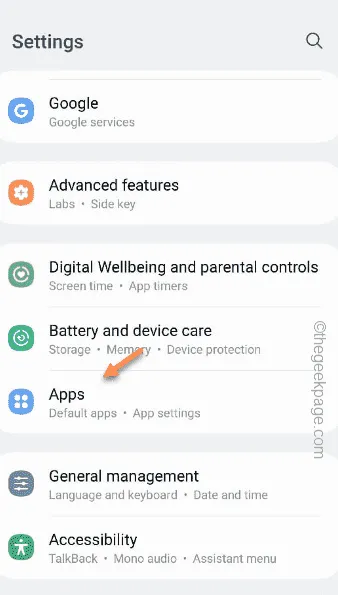
第 4 步 –所有應用程序均在此處列出。因此,您可以滾動查找“ Google Play 商店”或使用搜索框查找它。找到後打開它。
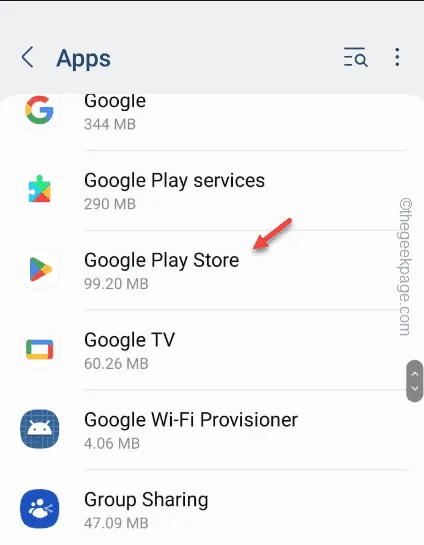
步驟 5 –在 Play 商店設置頁面上,單擊“清除緩存”以清除應用程序緩存。
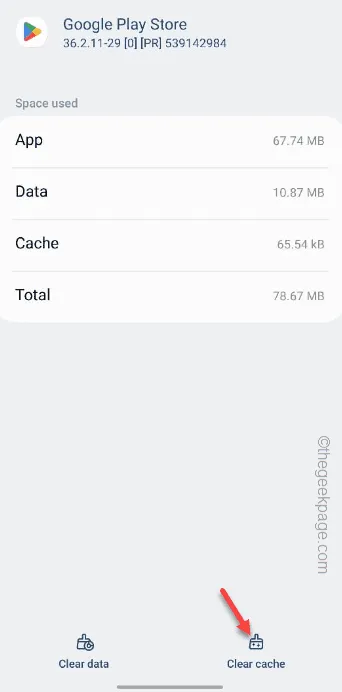
清除 Play 商店緩存後,最小化該頁面並打開Play 商店。
步驟 6 –最後,點擊“清除數據”以清除當前的 Play 商店數據。
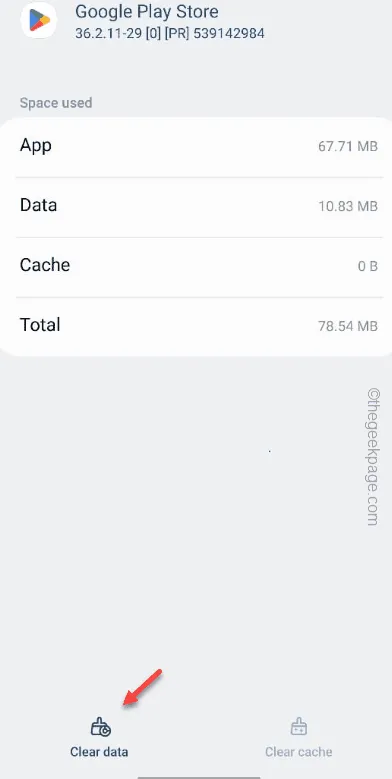
修復 2 – 強制停止 Play 商店
第 1 步 –在主屏幕上找到Play 商店圖標。
第 2 步 – 按住 Play 商店應用並點擊ⓘ圖標。這將直接帶您進入 Play 商店信息主頁面。
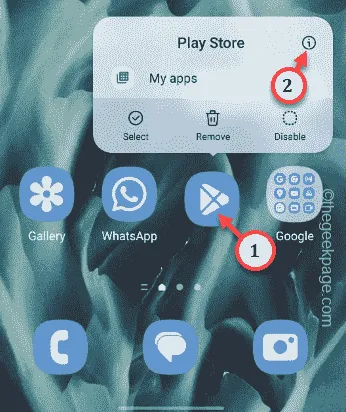
步驟 3 –到達那里後,點擊“強制停止”以強制停止 Play 商店。
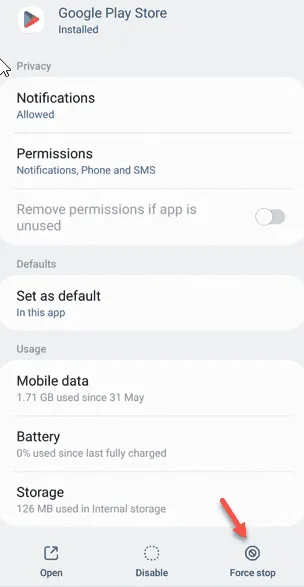
修復 3 – 釋放更多空間
第 1 步 –首先,向下滑動以查看“通知” 陰影。
第 2 步 –點擊⚙️將其打開。
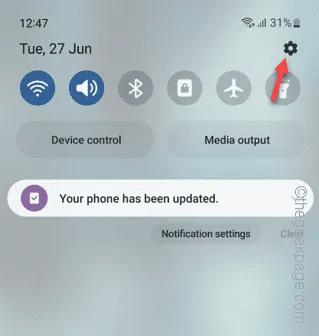
步驟3 –下去找到“電池和設備維護”並將其打開。
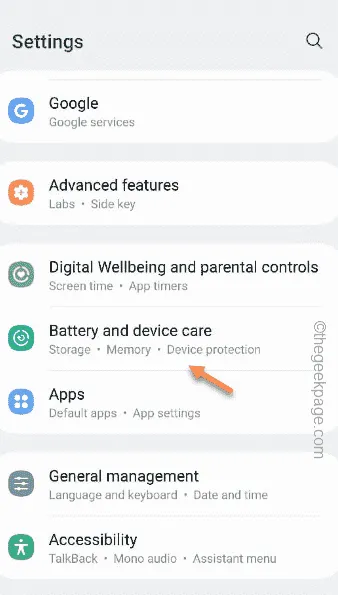
步驟 4 –在“設備維護”頁面上,您將找到“存儲”選項。
打開它。
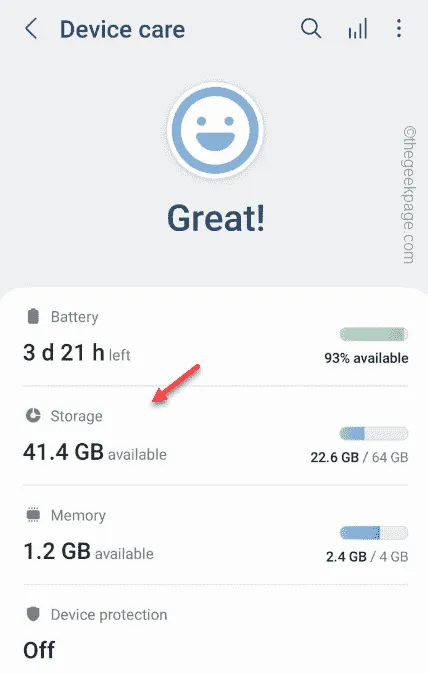
第 5 步 – 通過刪除手機中的大文件或卸載較大的應用程序來釋放更多空間。
修復 4 – 使用 WiFi 連接
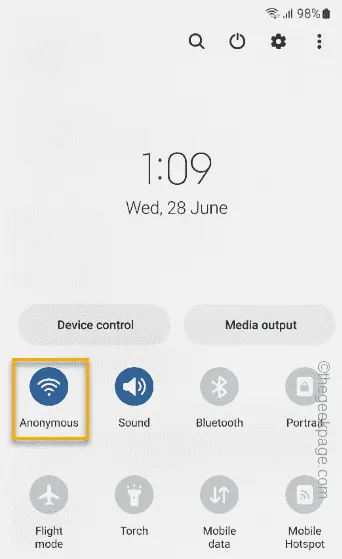
修復 5 – 選擇自動更新應用程序
第 1 步 –啟動Play 商店。
步驟 2 –打開 Play 商店應用後,您可以在右上角找到您的Google 個人資料照片。
步驟 3 – 點擊一次並打開“設置”以進入 Play 商店設置。
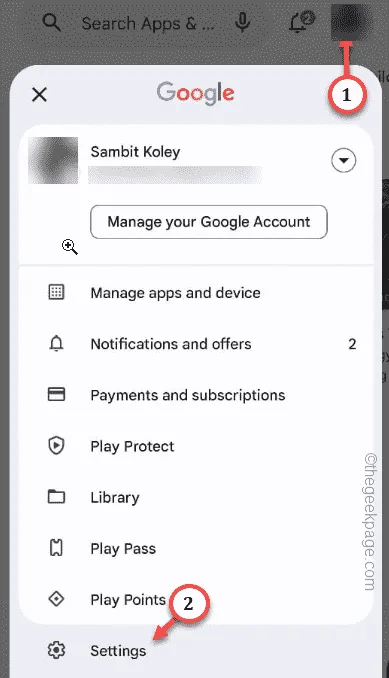
步驟 4 –現在,展開“網絡首選項”。
步驟 5 –打開“自動更新應用程序”。
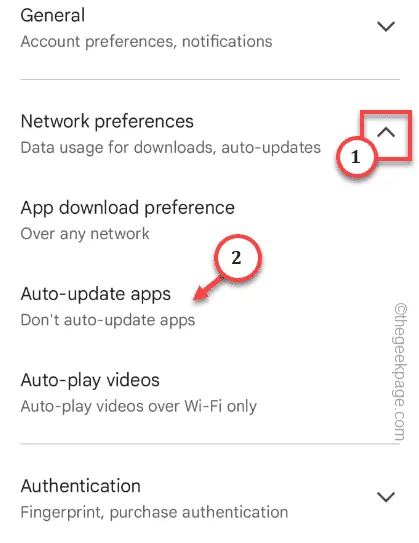
步驟 6 –切換到“僅通過 Wi-Fi ”。
現在,您也可以選擇第一個選項“通過任何網絡”。但您的移動數據可能會用於更新所有應用程序,甚至在後台也是如此。
步驟 7 –點擊“確定”保存此更改。
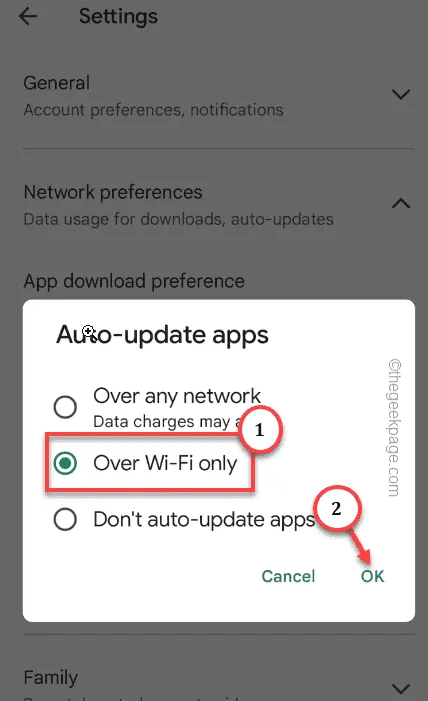
修復 6 – 更改日期和時間設置
第 1 步 –打開Android 手機上的“設置” 。
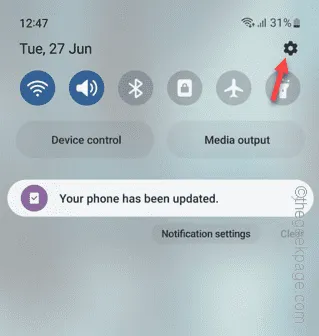
步驟 2 –在三星設備上,如果向下滾動找到“常規管理”設置。打開它。
[如果您有其他手機,您可以使用“設置”頁面中的搜索框搜索“日期”。]
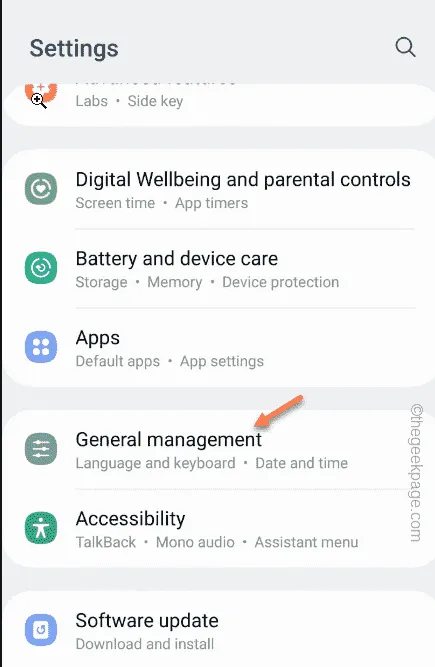
步驟 3 –打開“日期和時間”將其打開。
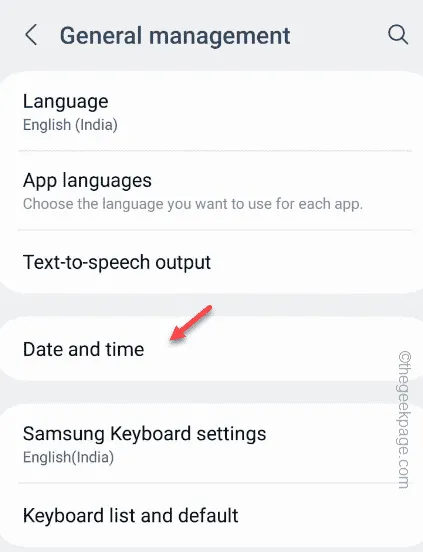
步驟 4 –在日期和時間設置頁面上,將“自動日期和時間”切換為“關閉”模式。
步驟 5 –根據當地時間設置日期和時間設置。
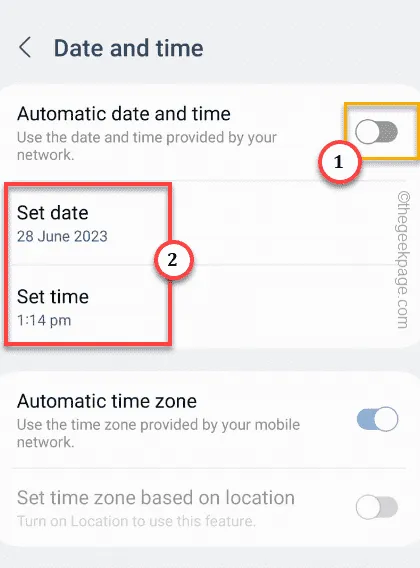
修復 7 – 選擇退出數據保護模式
第 1 步 –退出Play 商店應用。
步驟 2 –因此,打開通知欄。如果水平滾動,您會發現那裡列出了“超級數據保存”模式。

第 1 步 –打開“設置”。
步驟 2 –從那裡搜索“數據保存”。
步驟 3 –從搜索結果中點擊“超省流量”。
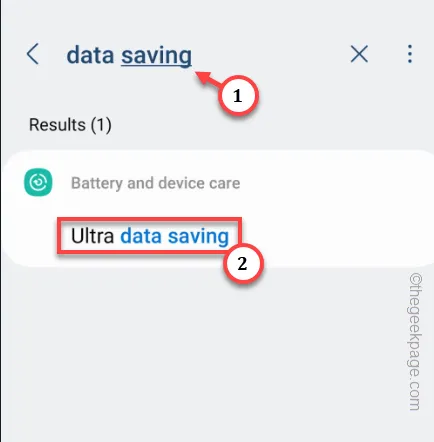
步驟 4 –只需關閉數據保存模式即可。
之後打開Play 商店。嘗試更新任一待處理的應用程序。檢查情況如何。



發佈留言